L'évolution des connexions câblées au sans fil est parmi les changements les plus efficaces par les hommes. Avec l'invention du Wi-Fi , il est devenu plus facile d'utiliser différentes fonctionnalités complémentaires qui facilitent la vie.
Une telle caractéristique complémentaire est Wi-Fi Direct , qui facilite l'impression directe Wi-Fi. Les deux vont de pair et ont raccourci le processus de partage des fichiers qui doivent être imprimés. Continuez à lire en regardant comment fonctionne l'impression directe Wi-Fi et sa relation avec Wi-Fi Direct.
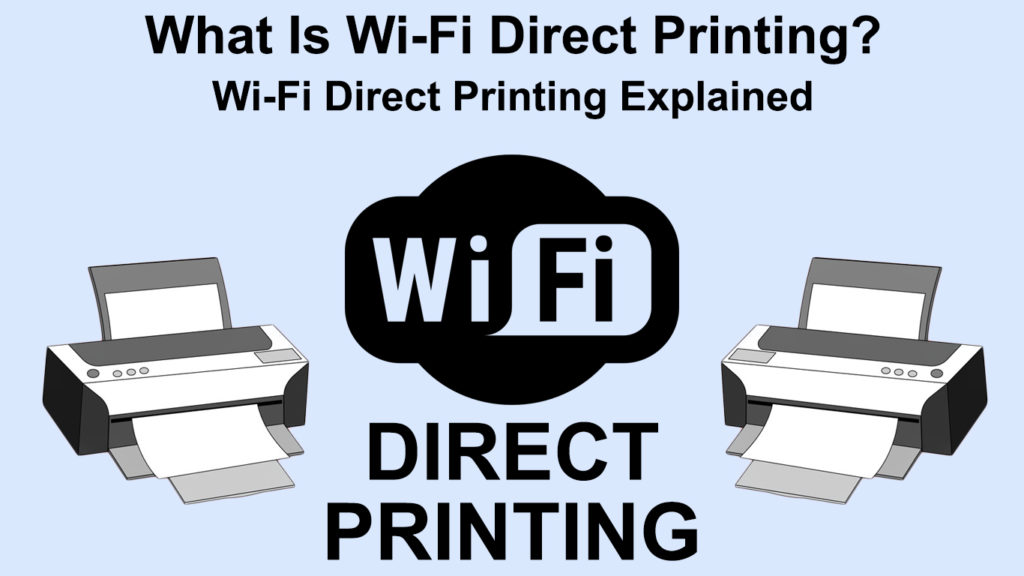
Qu'est-ce que le Wi-Fi Direct?
Wi-Fi Direct est un paramètre de configuration qui permet aux appareils de se connecter directement les uns aux autres via Wi-Fi sans point ou routeur d'accès. Vous n'avez pas non plus besoin d'une connexion Internet lors de la connexion des appareils via Wi-Fi directement.
Wi-Fi Direct formera une connexion sans fil entre pairs entre deux appareils Wi-Fi directs en fonction des fréquences radio sans fil.
Plus précisément, des appareils comme les imprimantes , les téléphones, les consoles de jeu et même les caméras créent leurs réseaux Wi-Fi même s'ils ne sont principalement pas conçus pour diffuser le Wi-Fi sans Internet.
Wi-Fi Direct expliqué
https://www.youtube.com/watch?v=vkgdsk2fnvg
Comment fonctionne le Wi-Fi Direct?
Wi-Fi Direct a un principe de travail très facile à comprendre. Contrairement aux routeurs, Wi-Fi Direct utilise des points d'accès doux ( softaps ) pour faciliter les connexions sans fil.
Cela signifie que Wi-Fi Direct utilise des points d'accès basés sur un logiciel, contrairement aux routeurs qui utilisent des composants matériels pour la diffusion Wi-Fi.
La configuration du logiciel permet aux appareils de se connecter directement sans avoir besoin d'un point d'accès ou d'un matériel supplémentaire.
Lors de la configuration, un appareil fonctionnera comme un point d'accès tandis que l'autre se connecte au réseau, créant un lien direct entre les périphériques.
De plus, comme Wi-Fi Direct est une création d'alliance Wi-Fi , il peut utiliser des protocoles de sécurité Wi-Fi pour assurer la sécurité de votre connexion.
Il utilise à la fois des protocoles de configuration Wi-Fi Protected Installe (WPS) et d'accès Wi-Fi (WPA / WPA2 ) pour s'assurer que la connexion établie ne peut pas être facilement manipulée.
Wi-Fi Direct a également la découverte directe Wi-Fi et la découverte de service, ce qui lui permet de déterminer le type de service dont vous avez besoin d'un appareil direct Wi-Fi.
En outre, un appareil Direct Wi-Fi peut vous montrer quels autres appareils sont disponibles à proximité et les services que ces appareils peuvent offrir.
Par exemple, si vous avez l'intention d'imprimer une photographie, la découverte de service affichera uniquement les appareils qui peuvent effectuer cette tâche.
Appareils qui utilisent Wi-Fi Direct
Tous les téléphones Android avec le système d'exploitation de sandwich à la glace 4.0 et plus tard sont préinstallés avec Wi-Fi Direct, ce qui rend la gamme d'appareils qui prennent en charge la fonctionnalité plus large.
Fait intéressant, un seul appareil doit être compatible avec Wi-Fi Direct pour que vous puissiez utiliser la fonctionnalité. De plus, Wi-Fi Direct peut connecter différents appareils même s'ils proviennent de différents fabricants.
Lecture recommandée: Qu'est-ce que VZW Wi-Fi? (Est-ce que je veux que VZW Wi-Fi appelle ou désactivé?)
Cependant, le fabricant d'appareils détermine l'efficacité de la fonctionnalité car certains ont de mauvaises fonctionnalités. Les appareils Samsung font partie des appareils qui prennent en charge adéquatement la connectivité Wi-Fi directe et prennent en charge les autres appareils Samsung. Souvent, les appareils de différents fabricants peuvent se connecter via Wi-Fi Direct mais ne peuvent pas transférer des fichiers sans l'aide d'une application tierce.
iOS avait également le Wi-Fi direct mais a laissé tomber la fonctionnalité en mars 2016 et l'a remplacé par la connectivité multipeire propriétaire, un acteur clé dans les fonctionnalités Airdrop et AirPlay.
Fonction AirDrop sur l'appareil iOS
https://www.youtube.com/watch?v=cvldvmuiqqu
Wi-Fi Direct a également été inclus dans l'API native de Windows 8 et Windows Server 2012, remplaçant le mode ad hoc qui a fonctionné de manière similaire à celui Wi-Fi Direct.
Des consoles de jeu comme Xbox One utilisent également Wi-Fi directement pour une connexion plus forte et améliorée à d'autres appareils sans fil.
Les imprimantes modernes ont la connexion Wi-Fi directement pour faciliter l'impression sans fil, comme nous le verrons dans la section suivante.
De plus, les fabricants de télévision comme Sony et LG incluent également Wi-Fi Direct dans leurs téléviseurs pour faciliter la mise en miroir d'écran à partir d'autres appareils Wi-Fi.
Utilisation du Wi-Fi Direct pour la miroir d'écran
Les périphériques Roku utilisent également Wi-Fi directement pour communiquer entre le périphérique de streaming Roku et la télécommande Roku. D'autres dispositifs de streaming comme Chromecast utilisent également Wi-Fi directement pour établir des connexions fiables pour transférer des données plus rapidement et plus faciles.
Qu'est-ce que l'impression directe Wi-Fi?
La plupart des nouvelles imprimantes sont équipées de Wi-Fi directement, ce qui rend le processus d'impression moins lourd.
L'impression directe Wi-Fi facilite l'impression de documents sur diverses imprimantes à partir d'appareils compatibles Wi-Fi.
Une caractéristique clé de l'impression directe Wi-Fi est qu'elle ne nécessite pas de connexion Internet ou de routeur ou de point d'accès.
L'impression directe Wi-Fi utilise une technologie Wi-Fi directe qui relie l'imprimante et un appareil compatible Wi-Fi. Une fois la connexion établie, on peut envoyer des documents sans fil à l'imprimante pour l'impression.
Comment imprimer sur le Wi-Fi Direct
Vous pouvez imprimer des documents directement à partir de votre PC, téléphone ou tablette à l'aide d'une impression directe Wi-Fi.
Les procédures peuvent varier en fonction de la marque d'imprimante, donc consultez toujours le guide de l'utilisateur pour les bonnes étapes.
Les appareils iOS pourraient vous obliger à télécharger des applications compagnons à partir de l'AppStore pour permettre la compatibilité entre votre imprimante et l'iPhone.
Impression sur Wi-Fi directement sur Windows
Pour imprimer à l'aide du Wi-Fi directement à partir d'un ordinateur Windows , vous devez d'abord vous assurer que l'ordinateur a les pilotes d'imprimante appropriés.
Dans la plupart des cas, des imprimantes comme celles de HP sont livrées avec un CD avec les pilotes. Alternativement, vous pouvez télécharger les pilotes à partir du site Web des fabricants d'imprimantes. Cependant, si vous choisissez de télécharger les pilotes, assurez-vous que vous êtes sur le bon site Web pour éviter de charger des programmes malveillants sur votre ordinateur.
Lecture recommandée: Luma Wi-Fi (Luma Wi-Fi en vaut-il la peine?)
Il est préférable d'obtenir les pilotes d'imprimante de votre fabricant d'imprimantes, car les pilotes d'imprimante Windows génériques sont souvent dysfonctionnement.
Pour imprimer sur Wi-Fi Direct, d'abord, activez le Wi-Fi direct de votre imprimante; Les étapes sont détaillées dans le manuel d'utilisation des imprimantes. Cependant, certaines imprimantes nécessitent une procédure plus complexe pour imprimer sur Wi-Fi direct, comme les imprimantes HP.
Assurez-vous toujours qu'un papier est déjà chargé sur le plateau d'imprimante avant d'établir une connexion directe Wi-Fi.
Une fois que vous avez activé Wi-Fi directement sur votre imprimante, connectez votre ordinateur Windows aux imprimantes Wireless SSID , qui commence souvent par Direct-xxxx.
Le mot de passe du réseau Wi-Fi direct des imprimantes est généralement sur l'option d'information réseau des imprimantes à partir du panneau de configuration des imprimantes.
Si l'imprimante n'a pas d'affichage d'écran, vous pouvez appuyer sur le bouton d'information et l'imprimante imprimera une feuille avec les informations d'imprimantes
Alternativement, vous devez ajouter l'imprimante à la liste des imprimantes et scanners Windows pour certains modèles. Pour faire ça:
- Cliquez sur l'icône de recherche sur votre ordinateur Windows
- Tapez les imprimantes et les scanners, puis appuyez sur Entrée.
- Suivant cliquez, ajoutez une imprimante ou un scanner> Afficher les imprimantes directes Wi-Fi
- Cliquez ensuite sur l'option qui commence par directement, suivie du nom du modèle de votre imprimante.
- Une fois que vous l'avez trouvé, cliquez sur Ajouter un périphérique, entrez la broche WPS une fois invité.
- Cliquez sur Suivant pour terminer l'établissement de votre connexion.
- Une fois terminé, localisez le fichier que vous souhaitez imprimer, cliquez avec le bouton droit dessus et sélectionnez Imprimer pour commencer à imprimer le document.
N'oubliez pas de toujours saisir le mot de passe le plus rapidement possible. C'était parce qu'il y a une limite de temps; Sinon, vous devrez recommencer le processus.
En outre, vous pouvez trouver la broche sur la page des connexions réseau des imprimantes ou sa fiche d'information si vous en avez imprimé une.
Si trouver des mots de passe d'imprimante semblent difficiles, consultez le manuel d'utilisation des imprimantes pour une assistance spécifique à votre modèle d'imprimante.
Comment imprimer à l'aide du Wi-Fi directement depuis Windows 10/11 (imprimantes HP)
Vérifiez si votre appareil Windows prend en charge Wi-Fi Direct
Si vous souhaitez vous assurer que l'appareil Windows que vous avez prend en charge le Wi-Fi directement pour votre tranquillité d'esprit, vous pouvez le faire avec quelques étapes.
La première chose est de rechercher l'invite de commande et de l'exécuter en tant qu'administrateur.
Ensuite, tapez ipconfig / all dans l'invite de commande et appuyez sur Entrée.
Vérifiez si votre appareil affiche l'adaptateur virtuel Direct Microsoft Wi-Fi parmi les composants répertoriés. Si l'adaptateur est répertorié, vos appareils ont un Wi-Fi direct.
Imprimer sur le Wi-Fi directement depuis Android
En ce qui concerne l'impression sur Wi-Fi directement à partir d'un appareil Android, la plupart des imprimantes vous obligent à télécharger une application depuis Google Play.
Par exemple, HP utilise une application appelée HP Print Service Plugin ou HP Smart App, tandis que les imprimantes EPSON utilisent IPrint , tous disponibles sur Google Play.
Le processus d'impression à l'aide du Wi-Fi directement à partir d'un appareil Android pourrait s'avérer difficile pour la plupart des utilisateurs; Par conséquent, assurez-vous de suivre les instructions des fabricants d'imprimantes.
Comment imprimer à l'aide du Wi-Fi directement à partir d'un appareil Android (imprimantes HP)
Imprimer sur le Wi-Fi directement à partir d'iOS
Vous pouvez également imprimer en utilisant le Wi-Fi direct d'IOS si l'imprimante diffuse son SSID sans fil. Pour faire ça:
Naviguez paramètres sur votre appareil iOS, appuyez sur le Wi-Fi et connectez-vous au réseau sans fil d'imprimantes. Le nom Wi-Fi commence par direct, suivi du nom de marque d'imprimante.
Une fois que vous les connectez, ouvrez le document que vous souhaitez imprimer et sélectionnez l'option Imprimer.
Puis sélectionnez Air Imprimer, puis appuyez sur Print pour imprimer le document.
Cependant, les imprimantes ont de meilleures applications compagnons qui peuvent rendre le dispositif d'impression sans couture. Vous pouvez également trouver les applications répertoriées dans l'Apple Store.
Vous pouvez également vous connecter à une imprimante Wi-Fi Direct Capable à partir d'un macOS en rejoignant la diffusion sans fil à partir de l'imprimante.
Comment imprimer à l'aide du Wi-Fi directement à partir d'un appareil iOS (imprimantes HP)
En savoir plus sur l'impression directe Wi-Fi
Assurez-vous toujours que vous avez des connexions câblées déconnectées à votre imprimante lorsque vous souhaitez imprimer sans fil. La plupart des imprimantes sont conçues pour hiérarchiser les connexions câblées par rapport à celles sans fil.
De plus, certaines imprimantes ne peuvent se connecter qu'à un seul appareil, tandis que d'autres peuvent se connecter simultanément près de 5 appareils.
Par conséquent, soyez toujours conscient de vos capacités d'imprimantes pour exclure tôt les problèmes mineurs.
Conclusion
L'impression directe Wi-Fi est un Gamechanger, et cela fonctionne mieux que l'impression Bluetooth qui est plus lente. Nous éliminons le besoin de câbles Ethernet ou USB via l'impression directe Wi-Fi. De plus, comme la plupart des appareils Wi-Fi sont livrés avec Wi-Fi Direct, l'impression sur cette technologie est plus pratique. Par conséquent, la prochaine fois que vous obtiendrez une imprimante, assurez-vous d'en obtenir une avec Wi-Fi directement pour avoir plus de facilité à imprimer vos fichiers.
